电脑设备管理器在哪,又该怎么打开?
什么是电脑设备管理器
电脑设备管理器是电脑自带的一种管理工具,设备管理器会以图标形式显示电脑设备,右键点击设备,可以查看设备属性,也可以扫描检测硬件改动。只要知道电脑设备管理器在哪,通过设备管理器,用户可以管理计算机上的设备,查看和更改设备属性,设备配置或者卸载设备。

电脑设备管理器有什么用
通过电脑设备管理器,用户可以检查计算机上的设备是否正常工作,也可以更改硬件配置设置,查找硬件驱动程序信息,安装新的设备驱动程序,禁用、启用、卸载设备。如果对设备管理器功能比较熟悉,还能使用设备管理器的诊断功能,解决设备冲突和更改资源配置。
设备管理器的功能很全面多样,熟练使用设备管理器,能帮助我们更好的管理计算机设备,排查电脑设备的相关问题,让计算机使用更加的便捷流畅。
电脑设备管理器怎么打开
电脑设备管理器可以方便用户进行很多操作和管理,那么电脑设备管理器在哪,电脑设备管理器怎么打开呢?
接下来我们就一起看看电脑设备管理器怎么打开。打开设备管理器的方法有很多种,以下介绍常用的几种方法。
方法一.快捷键打开设备管理器
用户可以使用快捷键打开快捷菜单栏,再点击打开设备管理器。
步骤1. 使用快捷键“Windows+X”打开快捷菜单。
步骤2. 鼠标点击“设备管理器”打开电脑设备管理器。

方法二.任务栏打开设备管理器
在任务栏可以利用搜索功能直接搜索并打开设备管理器。
步骤1. 点击任务栏搜索按钮,也就是那个放大镜符号。
步骤2. 输入“设备管理器”,回车打开,或者点击“打开”。

方法三.通过控制面板打开设备管理器
步骤1. 快捷键“Windows+R”打开运行窗口,输入“control”并回车,打开控制面板。

步骤2. 点击打开“硬件和声音”。
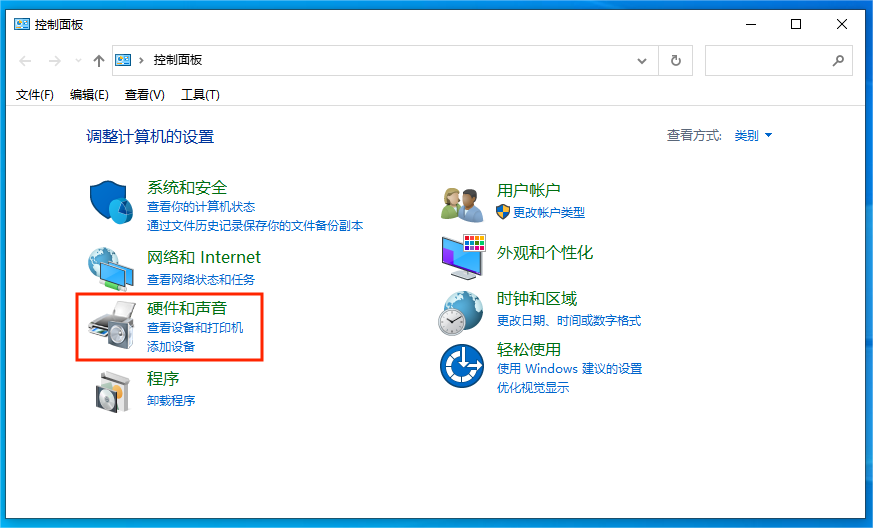
步骤3. 在“设备和打印机”下的小字里能找到“设备管理器”,点击即可打开电脑设备管理器。

方法四.运行窗口打开设备管理器
除了上述方法以外,您还可以直接在运行窗口输入命令打开电脑设备管理器。
步骤1. 使用快捷键“Windows+R”打开运行窗口。
步骤2. 在运行窗口输入“devmgmt.msc”,然后回车,即可打开设备管理器。

结论
总的来说,电脑设备管理器是电脑自带的一种管理工具,只要知道电脑设备管理器在哪,通过设备管理器,用户可以管理计算机上的设备,更好地管理和使用计算机。
本文介绍了打开设备管理器的四种方法,帮助用户找到并打开设备管理器,进行进一步操作。
